Kako postaviti Wi-Fi usmjerivač s tableta ili telefona?
Ako kod kuće imate stacionarno računalo ili prijenosno računalo, tada ne bi trebalo biti problema s postavljanjem usmjerivača. Instalirali, povezali, konfigurirali i gotovi ste. Ali što ako nemate računalo, a želite sami postaviti Wi-Fi usmjerivač. Uobičajena situacija u naše vrijeme, sada mnogi ljudi izlaze na mrežu s tableta, telefona, pa čak i televizora. Usmjerivač Ved može raditi bez problema bez povezivanja s računalom, o tome sam ovdje napisao.
Dakle, ako nemate prijenosno računalo (računalo), ali želite sami instalirati usmjerivač i postaviti Wi-Fi mrežu kod kuće, onda se to može učiniti bez problema s istog tableta ili pametnog telefona (telefona). Glavna stvar je da se uređaj može povezati s Wi-Fi mrežom. Pa, ako se odlučite za Wi-Fi usmjerivač, onda sigurno imate takav uređaj. Vaš tablet ili pametni telefon može raditi na Androidu i iOS-u. Odnosno, iPad, iPhone će učiniti isto. Ako je moguće, tada je postavljanje najbolje, naravno, s tableta. Samo zato što je zaslon tamo veći i bit će prikladniji.
Sam postupak postavljanja usmjerivača s tableta gotovo se ne razlikuje od postavljanja usmjerivača s računala. Je li to sama veza i još nekoliko nijansi o kojima ću sada govoriti. Glavna stvar koju biste trebali imati su povezani na Internet (kabel je položen u kuću) i sam Wi-Fi usmjerivač.
Postavljanje usmjerivača bez računala. S tableta ili pametnog telefona
Prije svega, morate povezati usmjerivač, pripremiti ga. Uključite usmjerivač u utičnicu i priključite Internet na WAN priključak (kabel ADSL modema ili internetskog pružatelja). Povezanost usmjerivača možete vidjeti na primjeru Tp-Link. Nije važno koju marku usmjerivača imate, uključite napajanje i spojite se na Internet. Također spojite antene ako su odvojive.

Odmah nakon uključivanja usmjerivača počet će emitirati Wi-Fi mrežu. Ako je usmjerivač nov, mreža će imati standardni naziv. Nešto poput: "Asus", "Keenetic-7534" ili "TP-LINK_0919". Sve ovisi o tome kakav usmjerivač imate. Mreža će biti bez lozinke.
Ako mreža koju vaš usmjerivač počne distribuirati ima neko nestandardno ime ili je zaštićena lozinkom, tada morate resetirati postavke, a zatim nastaviti. Postavke možete resetirati držanjem tipke RESET na samom usmjerivaču 10 sekundi. Evo uputa kako resetirati postavke na primjeru Tp-Link.
Uzmemo tablet ili telefon, idemo na postavke, na karticu Wi-Fi i odaberemo našu mrežu na popisu dostupnih mreža. Povezujemo se s njom. Trebao bi biti bez lozinke. Ako se pojavi zahtjev za lozinkom, resetiramo postavke (vidi gore). U nekim je slučajevima kod za povezivanje s mrežom naznačen na dnu usmjerivača.

Zatim na tabletu ili pametnom telefonu otvorite bilo koji preglednik (Opera, Chrome, Safari), u adresnu traku upišite adresu 192.168.1.1 ili 192.168.0.1 i idite na nju. Adresu usmjerivača možete vidjeti na naljepnici koja se obično nalazi na dnu samog uređaja.
Ovisno o usmjerivaču, možete prijeći izravno u postavke ili će se pojaviti prozor koji traži korisničko ime i lozinku. To su obično admin i admin prema zadanim postavkama . Označavamo ih i ulazimo u postavke. Možete pogledati univerzalne upute za unos postavki usmjerivača.
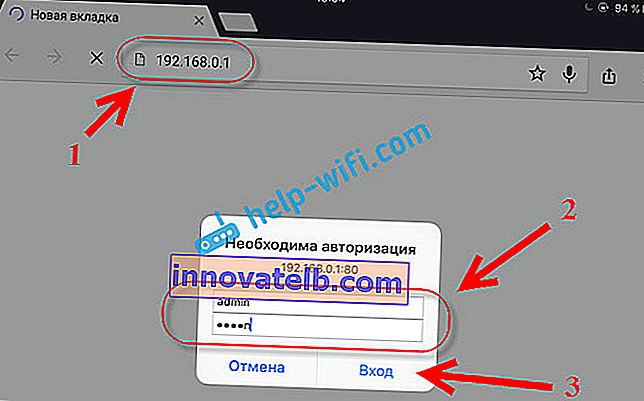
Ako ste sve učinili ispravno, bit ćete preusmjereni na postavke vašeg usmjerivača. Bez problema sam otišao do upravljačke ploče Tp-Link.
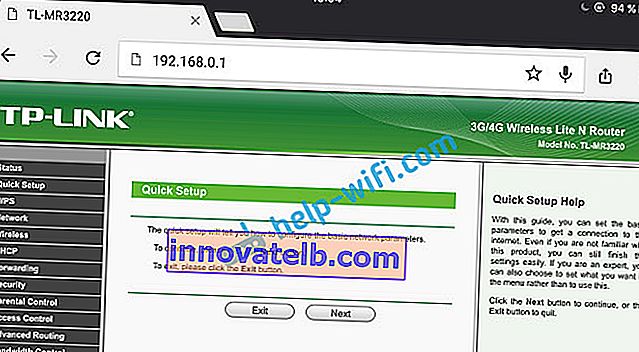
Postavljanje Asus usmjerivača s tableta:

A onda smo to postavili kao i obično. Ako ne znate kako konfigurirati usmjerivač, pogledajte upute na našem web mjestu u odjeljku "Konfiguriranje usmjerivača".
Važna točka prilikom postavljanja usmjerivača preko Wi-Fi mreže
Tijekom postupka postavljanja promijenit ćete razne parametre, uključujući postavke Wi-Fi mreže. U osnovi, ovo je naziv mreže i lozinka. Dakle, kada promijenite naziv svoje Wi-Fi mreže i postavite lozinku, nakon spremanja postavki i ponovnog pokretanja usmjerivača, može doći do problema s povezivanjem tableta ili pametnog telefona (s kojeg postavljate) na svoju Wi-Fi mrežu.
U svakom slučaju, morat ćete ručno ponovo povezati uređaj s mrežom. A ako to ne uspije, pojavit će se neke pogreške poput "neuspjelo povezivanje", tada samo trebate izbrisati mrežu na mobilnom uređaju i ponovno se povezati s njom.
Na iPadu ili iPhoneu samo kliknite željenu mrežu i odaberite "zaboravi ovu mrežu" .

Na Android uređajima kliknite mrežu koja nam je potrebna i odaberite "Izbriši mrežu" .
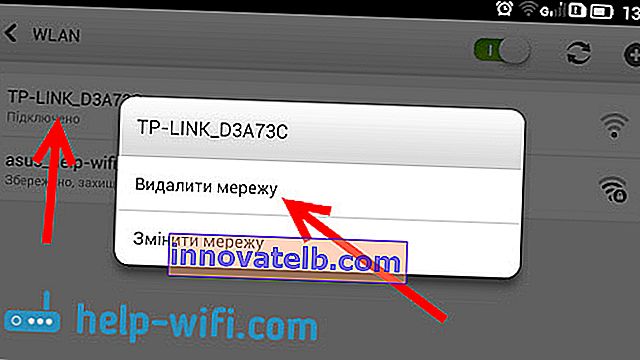
Nakon toga, spojite se na svoju mrežu pomoću postavljene lozinke.
Kada promijenite postavke bežične veze u postavkama usmjerivača, morat ćete prilagoditi postavke na svim povezanim uređajima.
Usmjerivač možete bez problema konfigurirati s tableta ili istog pametnog telefona. Jednostavno je kao i konfiguriranje pomoću računala. Postavljajte pitanja i dijelite svoje savjete u komentarima!